
Nima uchun Google brauzer Chrome kompyuter, noutbukda ishlamaydi, telefonda ishlamaydi: nima qilish kerak?
Google Chrome brauzerini ishga tushirishning sabablari haqida maqola, brauzerni yoqish variantlari.
Navigatsiya
Google Chrome. Xususiyatlar
Gugl xromTarmoqda ishlatiladigan qulay, himoyalangan brauzer.

Google Chrom - bu katta imkoniyatlar brauzeri!
Brauzerning sifat tavsiflari:
- katta unumdorlik. Tarmoq bo'yicha tezlashtirilgan ishlarni olib boradi. Har qanday versiya ish stolidan osongina ochiladi Derazalar, shu jumladan, Windows 7, har qanday murakkablik bo'yicha arizalarni ishga tushiradi.
- qulaylik. Interfeys murakkab emas, funktsiyalar deyarli tarqatiladi.
- yuqori himoya. Brauzer Gugl xrom Tarmoq ustida ishlashda tarmoq firibgarligi, spam, zararli joylarning ta'siri va boshqa ko'plab salbiy harakatlarning ichki himoya funktsiyalariga ega.
- maxfiylik. Brauzer tarmoq ustida ishlashda kirish joyini boshqaradi, e-pochta orqali ishlaydi.
- shaxsiylashtirish. Tarmoqdagi ixtisoslashtirilgan xususiyatlar, dasturlar, kengaytmalar tufayli brauzerni tashkil etish uchun ko'plab imkoniyatlar mavjud.
- tizimga kirish. Ishlamoqda Gugl xromSiz xatcho'plar, tashriflar jurnalidan, tashriflar tarixidan foydalanasiz, xususan, har qanday gadgetda sozlash; Kompyuter, planshet, noutbuk, mobil qurilma.
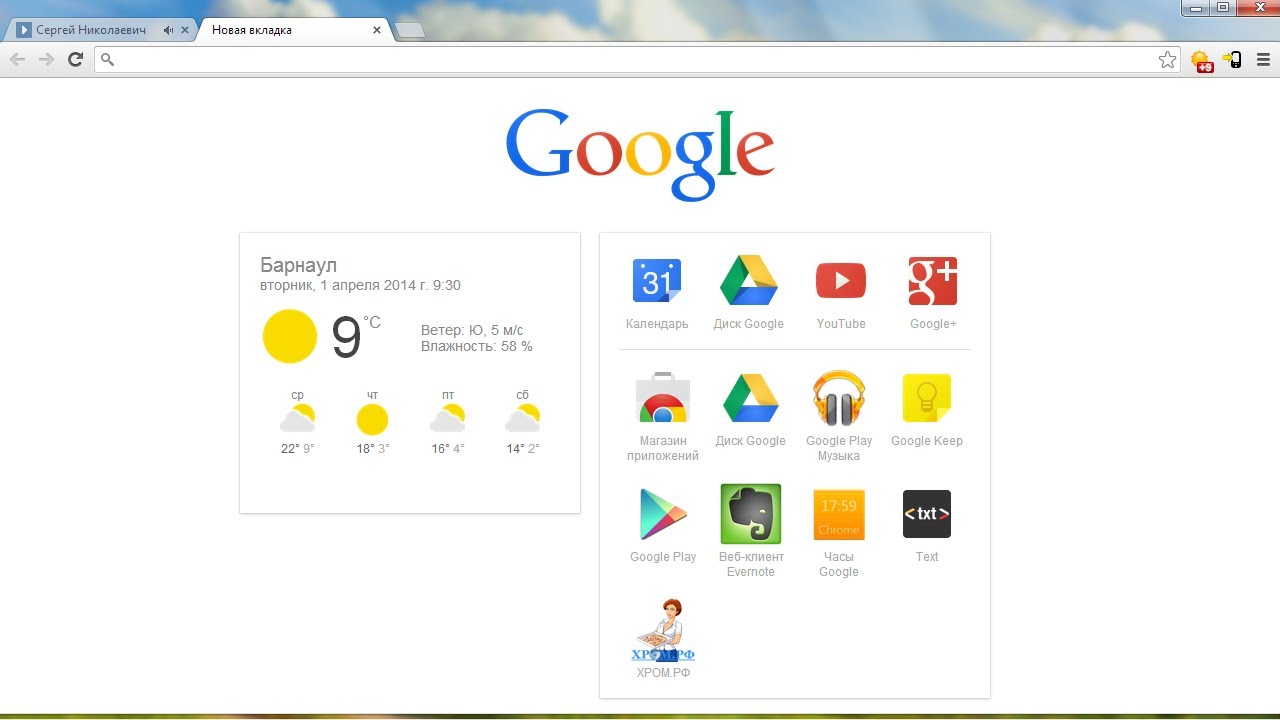
Uydagi Google Chrome kompyuterda
Ba'zida vaqt bor Gugl xrom Kompyuteringizda yuklanmaydi. Quyida biz kompyuterda sabablarni va ularni yo'q qilishga undaydi Windows 7
Nega Google Chrom Windows 7-da boshlanmaydi? Sabablar
Ishga tushirish yoki ishni to'xtatish sabablari quyidagicha bo'lishi mumkin:
- viruslar, ushbu kompyuter dasturiy ta'minot muammolari.
- xavfsizlik devori bilan sozlanmagan.
- tizim fayllarini buzish.
- foydalanuvchi qayd yozuvini buzish.
- oz miqdordagi kompyuterning qo'chqi.
Windows 7-da Google Chrome sabablarini yo'q qilish va ochish harakatlari
Viruslar mavjudligida harakatlar varianti:
- antivirus dasturidan eng so'nggi yuklash va qo'shimcha yuklash dasturi bilan operatsion tizimning odatiy vazifalarini hal qilish uchun ishlash uchun foydalaning.
- qidiruv panelida iborani kiritish orqali brauzer modulli tizimni tekshiring chrome: // mojarolar /, keyin kalitni bosish bilan "KELISHDIKMI". Ochilgan sahifada siz kompyuter dasturiy ta'minoti muammosi haqida xabarni ko'rasiz. Agar bu dastur bo'lsa, uni diqqat bilan yo'q qilish kerak.

Hugl Chrome brauzer modullari
Amalga oshirilmagan xavfsizlik devori bilan harakatlar
Xavfsizlik devori ba'zi dasturlarning ba'zi bir qulflarini yaratadi, siz quyidagilarni bajarishingiz kerak:
- firewall yoki Antivirus dasturini oching.
- brauzerni joylashtiring Google Chrome ro'yxatda.

Brandmuer ochildi, Google Chrome ro'yxatda
Tizim fayllarini buzganlik uchun harakat variantlari (kamdan kam hollarda):
- brauzerning takroriy to'liq o'rnatilishi Xrom Kompyuteringizda (1-variant).
- so'nggi vaqt davomida tizimni o'rnatish, orqaga (№2 variant).
№ 2 (Ko'proq)
- tugmachani bosing "Boshlash".
- menyuni tanlang "Barcha dasturlar".

Menyu "Barcha dasturlar"
- sUBENUni tanlang "Standart."
- chiziqni bosing "Xizmat."
- tugmachani bosing "Tizimni tiklash".

Office varianti, menyu menyusi "Tizimni tiklash"
- biz brauzer normal ish holatida bo'lgan vaqtni tanlaymiz.

Brauzerning normal ishlashi sanasini tanlash
- biz tiklanish tizimining so'zlariga ko'ra harakat qilamiz.
Hisobni buzganda harakatlarning varianti Xrom:
- keyingi harakatlar oldidan profil disklaridan birida profil papkasini nusxasini oling

Ochilgan ro'yxatdagi profil papkasini tanlash
- versiya uchun maxsus manzilni kiriting Windows 7, quyidagi shaklda:
% CUCAPDATA% \\ Google \\ Chrome \\ - profil papkasini olib tashlang, barcha profilni olib tashlang, lekin siz allaqachon papkaning nusxasini olishingiz kerak.
Kichik miqdordagi kompyuterning tezkor operatsiyalari
- barcha dasturlarni yoping va oqilona dasturlarni o'chiring.

Vazifa dispetcheri, ilovalarni tarbiyasi
Agar brauzer bo'lsa Xrom boshlanmaydi Windows 7, har narsa sinovdan o'tganidan keyin maxsus kodni qo'llashni sinab ko'ring yo'q. Ehtiyotkorlik bilan harakat qilish kerak, hatto yaqinroq dasturchi mavjud emas, balki ushbu parametr qimmatbaho, saqlanmagan ma'lumotlarni olish kerak bo'lganda eng kam hollarda ishlatilishi kerak.
Buni qanday qilish kerak?
- biz belgi belgisini ta'kidlaymiz Gugl xrom Ish stolida.
- biz uni to'g'ri sichqoncha kaliti bilan faollashtiramiz.
- tugmachani bosing "Xususiyatlar".

"Xususiyatlar" tugmachasini bosing (quyida)
- biz kodni kiritamiz yo'q mos ravishda "Ob'ekt".

"Ob'ekt" qatorida biz hech qanday qum qutisini kiritamiz
- tugmachani bosing "Saqlash".
- brauzerni ishga tushiring Xrom.
Agar shu bilan birga, hech narsa ishlamaydi, yuqorida barcha muhim ma'lumotlarni yuqorida bajaring, shunda u kompleks koddan foydalanmasdan ishga tushirilsa, uni qayta o'rnating yo'q. Eng yaxshi variant!
Omad!

Zo'r maqola haqiqatan ham yordam berdi.
Brauzerni ko'proq qayta o'rnatishga harakat qiling, bu menga yordam berdi